引き続きVine Linux 4.1へのMPlayerインストールです。Vine Linux 4.1には、元々、プレインストールされてないため、リビルドから開始しました。Vine Linux 4.2では、apt-getでインストールできるようなんですが、同じように、Vine Linux 4.1でapt-getでインストールしようとしても、うまく行きませんでした。
まずは、rootになってから作業を開始です。MPlayerのサイト(http://www.mplayerhq.hu/)から以下のファイルをダウンロードします。スキンは、最低限1つは用意します。以下のファイルは、~/rpm/SOURCES/へ置きます。
MPlayer-1.0rc2.tar.bz2 MPlayerソース
essential-20071007.tar.bz2 エンコードなど
Blue-1.0.tar.bz2 スキン
リビルドするための以下のrpmファイルをこちら(http://shino.pos.to/linux/mplayer.html)を参考に、「Vine Linux 3.x/4.xでの追加パッケージ」をインストールします。さらに、以下のファイルをダウンロードします。
mplayer-1.0-0rcX.3.nosrc.rpm
ここで、準備が整ったので、リビルド開始です。以下のコマンドを実行します。
rpmbuild --rebuild mplayer-1.0-0rcX.3.nosrc.rpm
しかし、リビルドが途中で停止してしまいます。かなり、がっくりきましたが、気を取り直して、いろいろ調べた結果、~/rpm/SPECS/配下にあるmplayer.specファイルの以下のステートメントに問題があるみたいでした。
……………
mkdir -p %{buildroot}%{_datadir}/mplayer/skins
pushd %{buildroot}%{_datadir}/mplayer/skins
for skin in %{skins}
do
S=$(ls %{_sourcedir}/${skin}-*.tar.bz2 2> /dev/null | tail -n 1)
if [ "${S}" != "" ] ; then
tar -x -j -f ${S}
[ -s ${skin}*/skin ] || rm -fR ${skin}*
fi
done
chmod +r -R * ←ここでリビルドが停止する。
if ! ls > /dev/null ; then
echo "*** You need to download at least one skin."
exit 2
fi
# make symlink if no default skin
[ -d default ] || ln -s $(ls | head -n 1) default
popd
……………
上記のステートメントに対して、evalとか、バッククォートとか、ダブルクォートとか使って対応しみたのですが、うまく行かなかったです(トホホッ)。仕方なく、以下のように、コメントアウトして、rpmbuild -ba mplayer.specを実行してリビルドは完了しました。
……………
mkdir -p %{buildroot}%{_datadir}/mplayer/skins
pushd %{buildroot}%{_datadir}/mplayer/skins
for skin in %{skins}
do
S=$(ls %{_sourcedir}/${skin}-*.tar.bz2 2> /dev/null | tail -n 1)
if [ "${S}" != "" ] ; then
tar -x -j -f ${S}
[ -s ${skin}*/skin ] || rm -fR ${skin}*
fi
done
# chmod +r -R *
if ! ls > /dev/null ; then
echo "*** You need to download at least one skin."
exit 2
fi
# make symlink if no default skin
[ -d default ] || ln -s $(ls | head -n 1) default
popd
……………
そして、以下のコマンドでインストールします。
cd ~/rpm/RPMS/i386
rpm -Uvh *.i386.rpm
ここで、晴れて、インストールが完了したと思って、メニューから実行してみようとすると、うまく起動しません(汗)。調べた結果、スキンが所定のフォルダに展開されていないことが判りました。
そのため、Blue-1.0.tar.bz2を展開したもの(Blueフォルダそのもの)を/usr/share/mplayer/skinsに置いて、/usr/share/mplayer/skins配下のシンボリックリンクdefaultをBlueフォルダに向けて張りなおします。
すると、見事に起動しましたです。ああ、良かった(^ ^)。
さて、本当の目的であるインターネットラジオ音泉(http://www.onsen.ag/)を聴いてみようと、Firefoxを起動して試してみましたが、駄目でした(クゥー)。もっとも、インターネットラジオ音泉のページは、IE + Microsoft Silverlightでないと見れないので、Firefoxでは、こちらの簡易サイト(http://www.onsen.ag/index2.html)を使用することになります。
元々、MPlayerをインストールしようとし動機はインターネットラジオ音泉を聴くためだったので、がっくりしました。
また、調査を開始し、MPlayerでasxファイルをプレイするために、以下の準備が必要であることが判りました。
# cd /usr/bin
# vi run-gmplayer
以下のようにシェルスクリプトを作成する。
以下のようにシェルスクリプトを作成する。
----- 切取線 ここから ---------------------------
#!/bin/sh
/usr/bin/gmplayer -playlist "$*"
----- 切取線 ここまで ---------------------------
# chmod +x run-gmplayer
ここまでで、再度、Firefoxを起動し、簡易サイトを開き、所望の番組を聴くボタンを押し、ダイアロ
グが出たところで、実行アプリケーションに上記のrun-gmplayerを選択します。
そうすると…、聴けました〜。感動〜。
追伸
音泉 様、簡易サイトは、末永く残してください〜
参考URL:
http://shino.pos.to/linux/mplayer.html
http://www.mplayerhq.hu/
http://shino.pos.to/linux/rebuild.html
http://mland98.rc.kyushu-u.ac.jp/memo/mplayer.txt
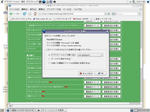

 [0回]
[0回]
PR



